
Table des matières:
- Auteur John Day [email protected].
- Public 2024-01-30 09:10.
- Dernière modifié 2025-01-23 14:46.
Un moyen très FACILE et GRATUIT pour TOUT LE MONDE d'écrire son premier programme informatique en DIX MINUTES. Remarque: cette instructable est destinée aux personnes qui pensent que la programmation est une sorte de chose magique pour laquelle vous avez besoin de programmes coûteux ou de compétences de haute technologie. Espérons que cette instructable enlèvera le voile de leurs yeux pour leur montrer qu'il est facile et accessible à toute personne disposant d'un ordinateur. Si vous voulez en savoir plus, achetez un livre. Les livres 'Sam's Teach Yourself… in 30 days' sont bons.
Étape 1: Obtenez le matériel nécessaire
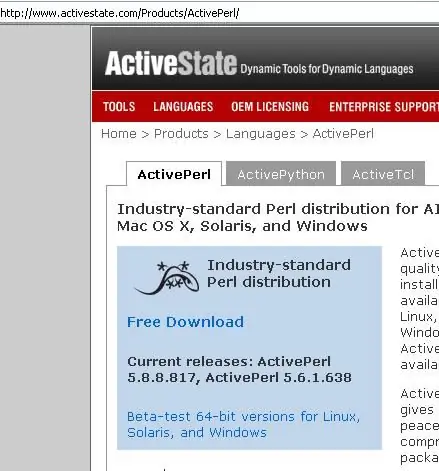
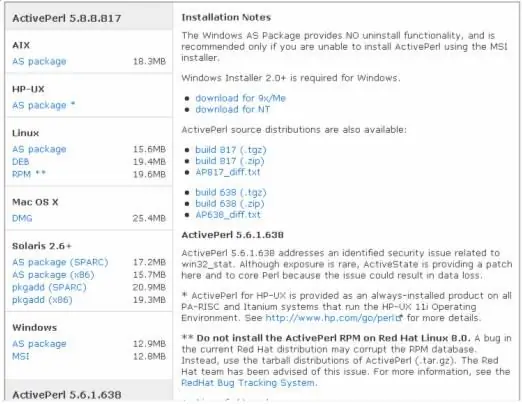
nous allons programmer dans le langage de programmation Perl car il est très facile à utiliser et gratuit. De plus, vous pouvez facilement l'intégrer à Internet, etc. Vous aurez donc besoin d'un « interprète Perl » pour comprendre le code que vous tapez. Obtenez ActivePerl (un interpréteur Perl) ici: https://www.activestate.com/Products/ActivePerl/click download, entrez un faux nom, etc. Si vous utilisez Windows, téléchargez le MSI, si cela ne fonctionne pas, téléchargez le package AS à la place. une fois téléchargé, installez-le (il suffit de double-cliquer dessus, puis d'utiliser toutes les options par défaut de l'installation).
Étape 2: Vérifiez si vous l'avez installé correctement
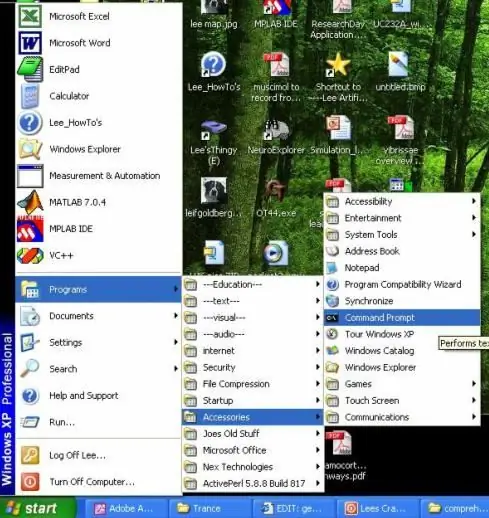
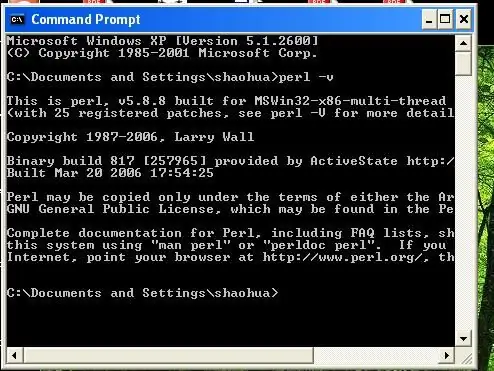
si vous êtes paranoïaque et que vous voulez voir s'il a été correctement installé, allez à l'invite DOS et tapez: perl -v
il devrait vous montrer toutes les informations de version. pour ouvrir l'invite DOS soit: A) Trouvez-la dans le menu démarrer (voir image ci-dessous: "Démarrer", "Programmes", "Accessoires", "Invite de commandes") OU B) vous pouvez simplement cliquer sur "Démarrer" puis "Exécuter " et tapez cmd.exe dans la fenêtre qui apparaît.
Étape 3: écrivez votre premier programme
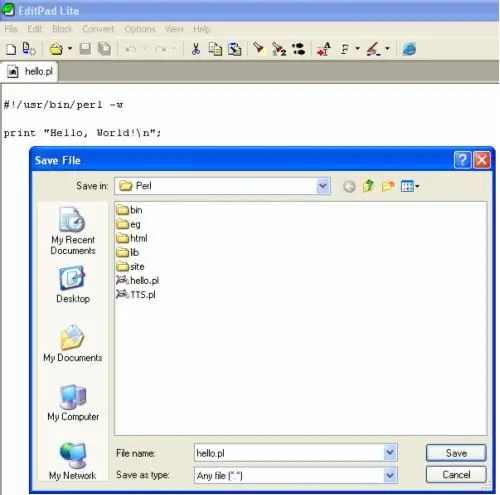
démarrez un éditeur de texte (comme 'notepad.exe' fourni avec Windows; N'utilisez PAS de mot ou de wordpad, ils ajoutent des éléments invisibles au texte !). Vous pouvez trouver le bloc-notes dans la même partie du menu Démarrer que l'invite DOS (voir la photo à l'étape précédente). J'aime utiliser EditPad.exe que j'ai obtenu gratuitement sur Internet: https://www.editpadpro.com/editpadclassic.htmlécrivez votre premier programme:#!/usr/bin/env perlprint "Hello, World!\n";enregistrez-le sous hello.pl (assurez-vous de l'enregistrer avec.pl comme extension, pas hello.pl.txt). Pour vous assurer que le '.txt' n'est pas ajouté automatiquement à votre nom de fichier, cliquez sur 'N'importe quel fichier(".")' à côté de 'Save as type'. (voir image ci-dessous) De plus, pour faciliter le test, enregistrez-le dans le répertoire c:\Perl (ou partout où vous avez installé l'interpréteur Perl, par défaut il s'installe dans c:\Perl).
#!/usr/bin/env perl est une merde que vous devez mettre au début de tous vos programmes.\n est le symbole d'une nouvelle ligne. Ainsi, lorsque Perl voit cela, il déplace le curseur sur la ligne suivante (comme lorsque vous appuyez sur la touche retour)
Étape 4: Exécutez votre programme
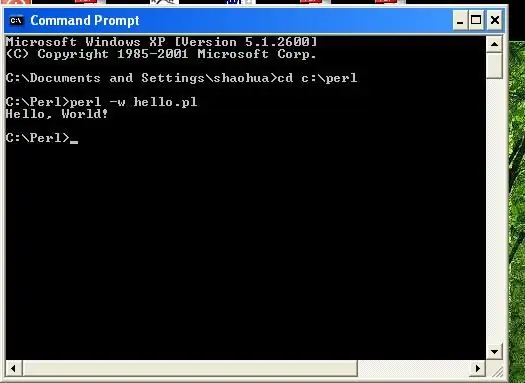
allez à l'invite de commande DOS (ou fenêtre DOS dans Windows), allez dans le répertoire de l'interpréteur Perl, par exemple c:\perl
si vous ne savez pas comment changer de répertoire sous DOS, voici comment procéder: cd c:\perl puis tapez perl -w hello.pl (vous pouvez aussi taper simplement hello.pl si vous avez associé des fichiers.pl à l'interpréteur Perl lors de l'installation), vous devriez voir Hello World! ouais !!, votre programme fonctionne !! Si ce n'est pas le cas, vous avez foiré/sauté l'une des étapes ci-dessus.
Étape 5: Écrivez de meilleurs programmes
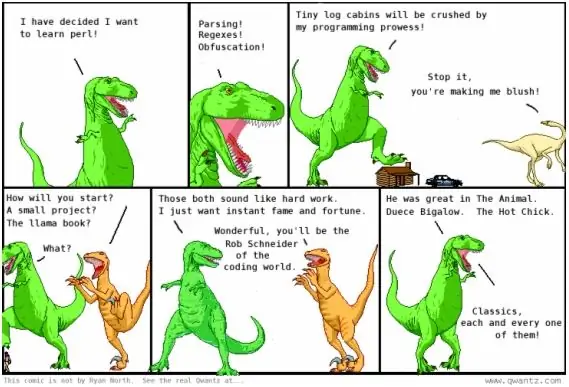
Pour écrire des programmes plus intéressants, trouvez des exemples de code sur Internet ou achetez un livre. J'ai toujours été satisfait des livres "Sams Teach Yourself… in 21 days". index2.htmhttps://www.sthomas.net/oldpages/roberts-perl-tutorial.htmhttps://www.ebb.org/PickingUpPerl/=================== =========================================== Le "Sam's Teach Yourself … in 21 jours" sont d'excellents livres pour apprendre _TOUT_ langage de programmation (je les ai utilisés pendant plusieurs): Great Programming BooksJ'ai obtenu le dessin ci-dessous de:
Conseillé:
Faire un cube miroir Infinity FACILE - PAS d'impression 3D et PAS de programmation : 15 étapes (avec photos)

Faire un cube miroir Infinity FACILE | PAS d'impression 3D et PAS de programmation : tout le monde aime un bon cube infini, mais on dirait qu'il serait difficile à fabriquer. Mon objectif pour ce Instructable est de vous montrer étape par étape comment en faire un. Non seulement cela, mais avec les instructions que je vous donne, vous pourrez en faire un o
Gestion facile hors bande pour l'informatique : 4 étapes

Gestion hors bande facile pour l'informatique : icônes créées par Freepik à partir de www.flaticon.comApprenez à configurer la gestion hors bande (OOBM) en connectant un Raspberry Pi configuré à distance.it et un appareil Android ou iPhone par connexion USB. Cela fonctionne sur RPi2/RPi3/RPi4. Si vous ne savez pas quoi
Écrire votre premier programme informatique : 10 étapes

Écrire votre premier programme informatique : pourquoi programmer ? La programmation informatique ou le « codage » semble très intimidant. Vous pourriez ne pas penser que vous n'en savez pas assez sur les ordinateurs et redoutez l'idée de résoudre les problèmes qui surviennent sur votre propre ordinateur portable. Si vous croyez que votre
DIY MusiLED, LED synchronisées avec la musique avec une application Windows et Linux en un clic (32 bits et 64 bits). Facile à recréer, facile à utiliser, facile à porter. : 3 étap

DIY MusiLED, LED synchronisées avec la musique avec une application Windows et Linux en un clic (32 bits et 64 bits). Facile à recréer, facile à utiliser, facile à porter. : Ce projet vous aidera à connecter 18 LED (6 rouges + 6 bleues + 6 jaunes) à votre carte Arduino et analyser les signaux en temps réel de la carte son de votre ordinateur et les relayer à les leds pour les éclairer selon les effets de beat (Snare, High Hat, Kick)
Comment modifier facilement un panneau "Lumière/LED" pour une programmation Arduino facile : 7 étapes (avec photos)

Comment modifier facilement un panneau « Lumière/LED » pour une programmation Arduino facile : dans cette instructable, je vais montrer comment n'importe qui peut transformer quelque chose avec des lumières en feux clignotants arduino programmables ou « Moving Lights »
